Als je binnen het Apple-ecosysteem leeft, zijn er veel apps waarmee je je Mac kunt ontgrendelen met je iPhone. Omgekeerd zijn de dingen niet zo mooi als je partij kiest voor het mobiele besturingssysteem van Google. Gelukkig werken sommige ontwikkelaars er hard aan om ervoor te zorgen dat je Mac goed werkt met je Android-apparaat. Door uw Mac te ontgrendelen met de vingerafdrukscanner van uw Android-apparaat, krijgt uw Mac een extra beveiligingslaag en hoeft u geen wachtwoord meer in te typen. Dus vandaag zal ik je door DroidID leiden, een gratis app waarmee je ontgrendelen uw Mac met de vingerafdrukscanner van uw Android.
Eerste vereisten
- Een Android-apparaat actief 6.0 Heemst of daarboven. Op Samsung-apparaten werkt het door Android 5.0 Lollipop of daarboven.
- macOS El Capitan 10.11 of daarboven. We hebben getest op onze MacBook Air met macOS Sierra.
- DroidID gebruikt Bluetooth om uw Mac te koppelen met uw Android, dus Bluetooth moet te allen tijde op beide apparaten zijn ingeschakeld. Zoals het gebruikt Bluetooth low-energy (BLE), het batterijverbruik is minimaal.
DroidID instellen op macOS en Android
- De eerste stap is om DroidID voor Mac (download) en DroidID voor Android (download) te downloaden. Open DroidID op uw Android-apparaat en je zou moeten worden begroet met een scherm met een code.
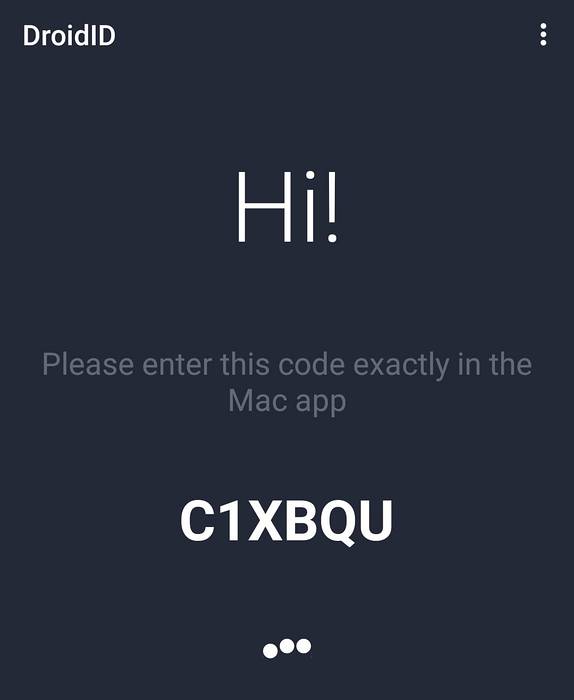
2. Open DroidID voor Mac en voer de code in van de Android-app hier. Voer net eronder het wachtwoord die u gebruikt om in te loggen op uw Mac en op te klikken "Aansluiten". Dit wachtwoord wordt veilig opgeslagen in de sleutelhanger en u kunt hetzelfde verifiëren door naar Sleutelhangertoegang te gaan.
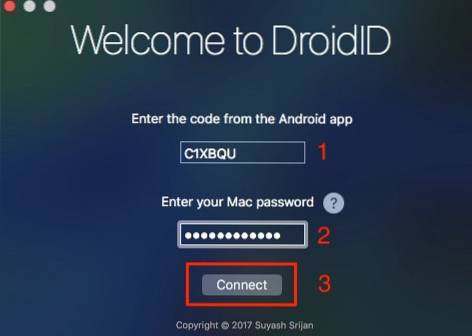
3. Je zou een "DroidID is klaar”Bericht op uw Mac. Klik op "Dichtbij.
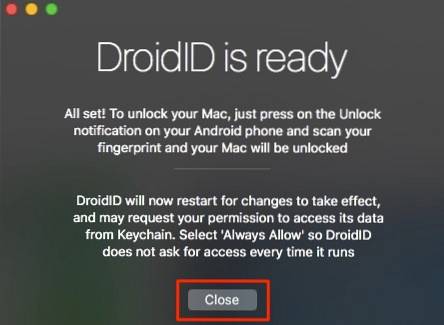
Tegelijkertijd zal het u op Android vragen authenticeer uw vingerafdruk, die al is geregistreerd op uw apparaat.
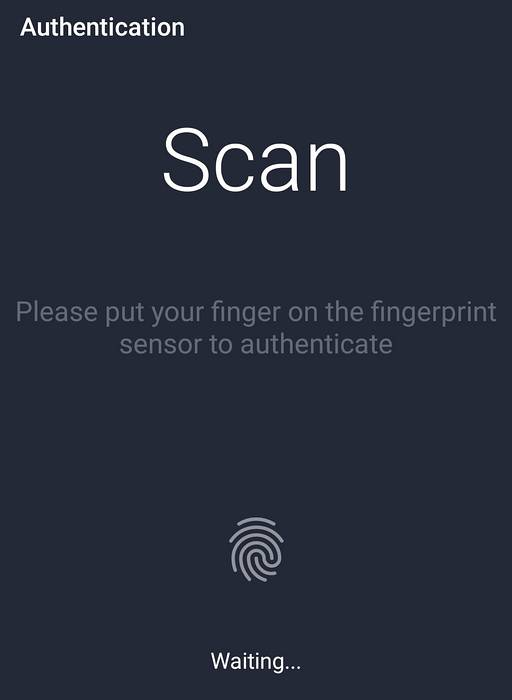
Je hebt nu succesvol geconfigureerd DroidID en het is klaar voor gebruik.
DroidID gebruiken
Als je DroidID eenmaal hebt ingesteld, is het heel eenvoudig om het te gebruiken. Waar je Mac ook naartoe gaat slaap automatisch, of de screensaver begint, open gewoon DroidID op Android en scan uw vingerafdruk. De Mac zou je automatisch binnen moeten laten zonder een wachtwoord in te voeren. Ik benadrukte het woord "automatisch slapen" omdat DroidID werkt niet wanneer u uw Mac handmatig vergrendelt door op uw accountnaam in de menubalk te klikken en op "Inlogvenster ... .
Hoewel het niet nodig is, is het ook een goed idee om configureer DroidID om automatisch te starten elke keer dat uw Mac opnieuw opstart. Ga hiervoor naar 'Systeem voorkeuren”Door op het Apple-logo in de menubalk te klikken.
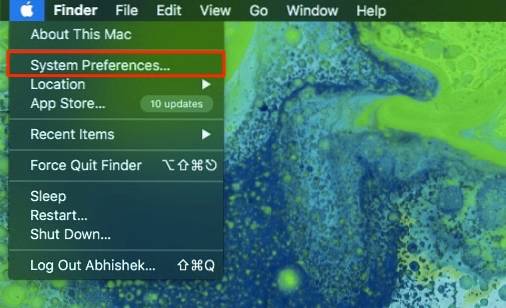
Klik op "Gebruiker en groepen.
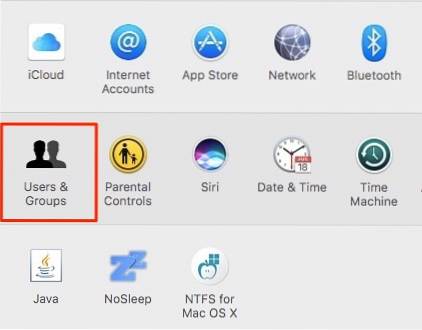
Navigeer naar de "Login-items"En klik op de"+" icoon.
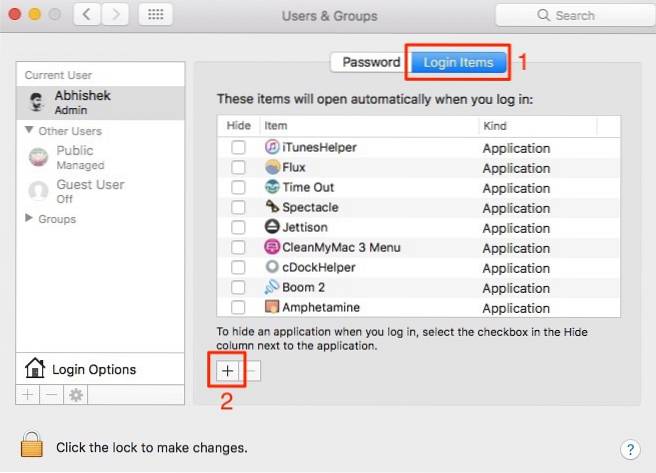
Zoek waar u de DroidID.zip hebt gedownload en klik op "Toevoegen".
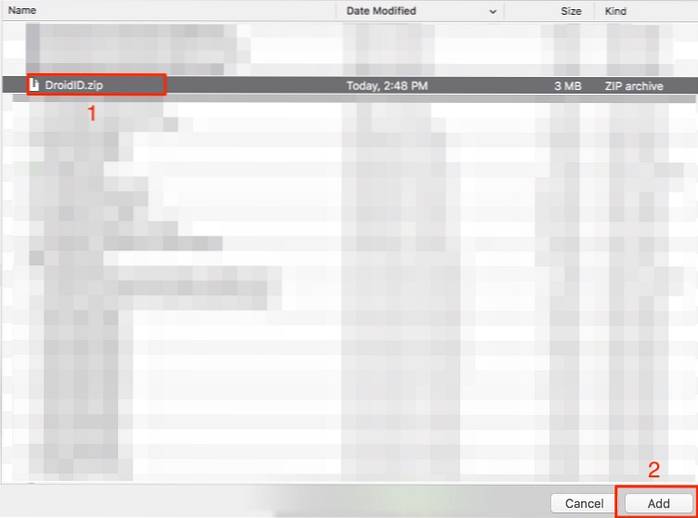
Nu start het automatisch elke keer dat uw Mac opnieuw opstart, waardoor het niet meer nodig is om het elke keer expliciet te starten. DroidID werkt als een zonnetje, zolang u zich binnen het Bluetooth-bereik bevindt.
ZIE OOK: Bestanden overzetten tussen Android en Mac
Ontgrendel Mac automatisch via een Android-apparaat
DroidID doet maar één ding en doet het redelijk goed: het koppelt je MacBook met je Android via Bluetooth en ontgrendelt hem automatisch met de vingerafdrukscanner van je Android. Dit komt het dichtst in de buurt van de aanraakbalk van de nieuwe MacBook Pro met TouchID-functionaliteit op je oudere Macs. Gebruik je de vingerafdrukscanner van je Android om je Mac automatisch te ontgrendelen? En aangezien er niet veel Android-apps in deze categorie zijn, zou ik het graag horen in de comments hieronder als je er toevallig een vindt.
 Gadgetshowto
Gadgetshowto



